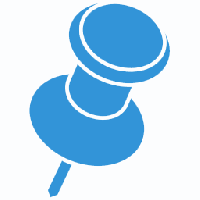Alle måder at åbne Local Group Policy Editor i Windows 10

Sådan åbnes Local Group Policy Editor i Windows 10
Local Group Policy Editor er en Microsoft Management Console (MMC) snap-in, der giver en enkelt brugergrænseflade, hvorigennem alle indstillingerne for lokale gruppepolitikobjekter kan administreres. Denne artikel forklarer forskellige metoder, du kan bruge til at få adgang til appen Local Group Policy Editor.
Bemærk: Local Group Policy Editor er ikke tilgængelig i visse udgaver af Windows 10. Kun Windows 10 Pro, Enterprise eller Education udgave inkludere appen Local Group Policy Editor.
Local Group Policy Editor inkluderer objekter, der gælder for en computer (alle brugere) og brugere (en specifik brugerkonto, gruppe eller softwareindstillinger pr. bruger). Den består af to dele.
- Computerkonfiguration bruges til at indstille politikker, der vil blive anvendt på en computer. Ændring af softwareindstillinger, Windows-indstillinger og administrative skabeloner for alle brugere. De ændrer typisk registreringsdatabasenøgler under HKEY_LOCAL_MACHINE Registerfilial og kræver genstart af computeren for at få ændringen til at træde i kraft.
- Brugerkonfiguration er et sæt politikker, der gælder for brugere. Brugerkonfiguration leveres med muligheder for softwareindstillinger, Windows-indstillinger og administrative skabeloner gemt i den enkelte bruger Registerfilial (HKCU).
Bemærk: Visse muligheder kan konfigureres til både brugerkonfiguration og computerkonfiguration. Sådanne værdier kan gemmes i begge HKCU og HKLM Registry filialer. Når begge parametre er indstillet, har brugerkonfiguration forrang over computerkonfigurationsværdien.
For at åbne Local Group Policy Editor i Windows 10,
- Trykke Vinde + R taster sammen på dit tastatur og skriv:
gpedit.msc. Tryk på Enter. - Group Policy Editor åbnes.
- Gå til Lokal computerpolitik > Brugerkonfiguration eller Lokal computerpolitik > Computerkonfiguration afhængigt af, hvad du vil ændre.
Du er færdig.
Du kan også bruge Windows Search til at finde appen, hvis den er tilgængelig i din udgave af Windows 10.
Åbn Local Group Policy Editor i Søgning
- Åbn Windows-søgning. Klik på søgeikonet, tryk på
Win + S, eller bare begynde at skrive i Start-menuen. - Type
gpedit.mscellergruppepolitiki søgefeltet. - Vælg Rediger gruppepolitik og tryk på Enter-tasten.
Dette åbner Local Group Policy Editor.
Åbn Local Group Policy Editor fra kommandoprompt eller PowerShell
- Åben en ny kommandoprompt.
- Alternativt kan du åbne en PowerShell-instans.
- Type
gpedit.mscog tryk på Enter-tasten.
Du er færdig.
Artikler af interesse:
- Tving opdatering af gruppepolitikindstillinger i Windows 10 manuelt
- Sådan ser du anvendte gruppepolitikker i Windows 10
- Se Anvendte Windows Update-gruppepolitikker i Windows 10
- Anvend gruppepolitik på alle brugere undtagen administrator i Windows 10
- Anvend gruppepolitik på en bestemt bruger i Windows 10
- Nulstil alle lokale gruppepolitikindstillinger på én gang i Windows 10